Cách dùng hàm SUMIF trong Google Sheet chi tiết A-Z
Hàm SUMIF trong Google Sheet là công cụ giúp tính toán dựa trên cơ sở dữ liệu một điều kiện, hỗ trợ quản lý doanh nghiệp, chi phí hoặc hiệu quả số. Bài viết dưới đây sẽ hướng dẫn chi tiết về cú pháp, cách sử dụng hàm SUMIF giữa 2 sheet, ứng dụng thực tế và các lưu ý khi áp dụng hàm này.
Hàm SUMIF trong Google Sheet là gì?
Hàm SUMIF trong Google Sheet là hàm tính tổng có điều kiện, cho phép bạn chỉ cộng những giá trị thõa mãn tiêu chí đã đặt ra. Tác dụng của hàm này là giúp bạn dễ dàng lọc và tính toán, đưa ra giới hạn chỉ cộng thu của sản phẩm A hoặc chi phí phát sinh trong tháng 9.
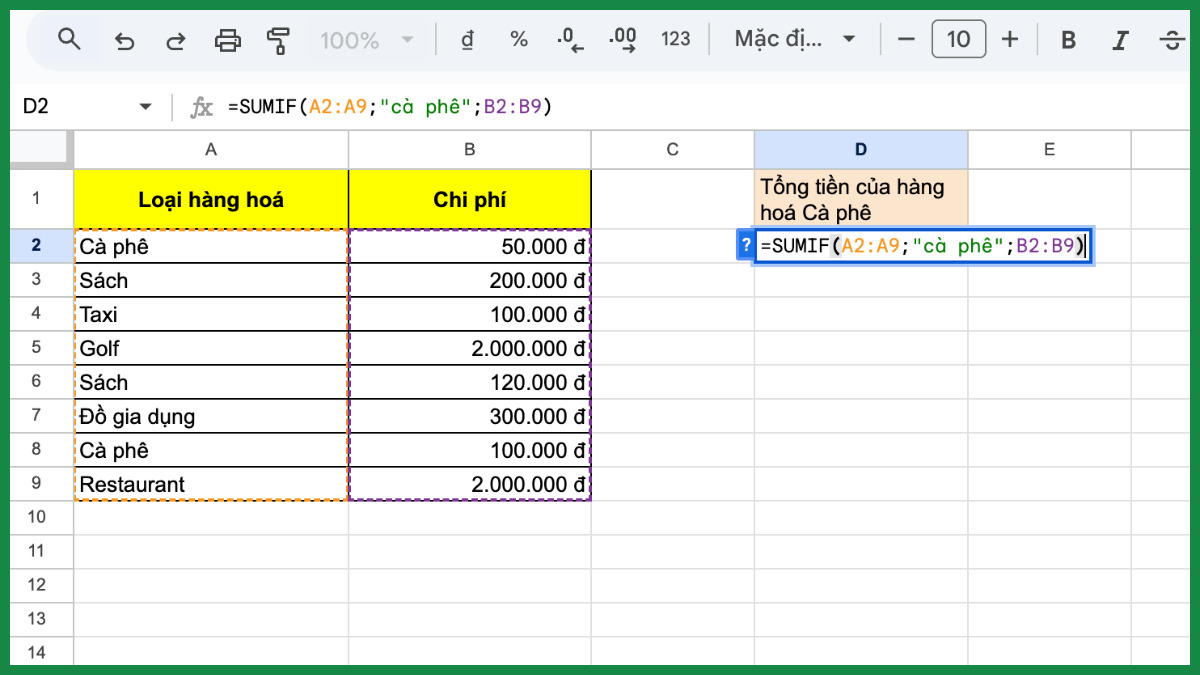
Với linh hoạt, SUMIF thường được áp dụng trong quản lý dữ liệu, lập báo cáo và thống kê. Bạn có thể dễ dàng lọc và tính tổng doanh thu theo từng mặt hàng, chi phí theo ngày hoặc tổng hợp dữ liệu theo từng nhóm mà không cần phải làm thủ công.
Cú pháp hàm SUMIF trong Google Sheet
Chuẩn công thức để sử dụng hàm SUMIF như sau:
=SUMIF(phạm vi; tiêu chí; [phạm vi tổng])
Trong đó:
- range: Tập hợp các ô cần nhận xét theo điều kiện, đây là thành phần bắt buộc trong hàm.
- tiêu chí : Điều kiện để chọn ô (bắt buộc), có thể là số, văn bản, được phép so sánh (>, <, =…) hoặc ký tự đại diện
- sum_range: Chứa các giá trị cần cộng, nếu bỏ qua, hàm sẽ cộng ngay trên phạm vi.
Ví dụ: Với công thức =SUMIF(A2:A5;"Đào";B2:B5), hàm sẽ cộng giá trị ở cột B khi cột A là "Đào".
Lưu ý: Trong một số phiên bản Google Sheet, dấu phân cách trong công thức có thể là dấu phẩy (,) thay vì dấu chấm phẩy (;). Vì vậy, hãy kiểm tra định dạng mặc định của ứng dụng bạn đang dùng để nhập công thức đúng cách.

Ứng dụng của hàm SUMIF trong Google Sheet
Hàm SUMIF trong Google Sheet giúp bạn nhanh chóng tính tổng có điều kiện, phù hợp cho nhiều nhu cầu quản lý dữ liệu như doanh thu, chi phí, điểm số hay ngày tháng. Các tình huống sử dụng hàm SUMIF phổ biến:
- Tính tổng doanh thu.
- Cộng tổng chi phí cho các khoản thuộc cùng hạng mục.
- Cộng điểm hoặc số liệu cho những mục đáp ứng điều kiện.
- Tổng các giá trị phát sinh vào một ngày nào đó.
- Tính tổng dữ liệu nằm ở hai trang tính khác nhau (SUMIF giữa 2 sheet).
- Lọc và cộng các giá trị chứa một ký tự hoặc chuỗi con (dùng wildcard * hoặc ?).
- Áp dụng cách dùng hàm SUMIF giữa 2 sheet để tính tổng dữ liệu được lưu trữ ở các bảng khác nhau để quản lý báo cáo theo tháng hoặc nhiều chi nhánh.
Xem thêm: Hướng dẫn sử dụng hàm FILTER trong Google Sheet từ A-Z
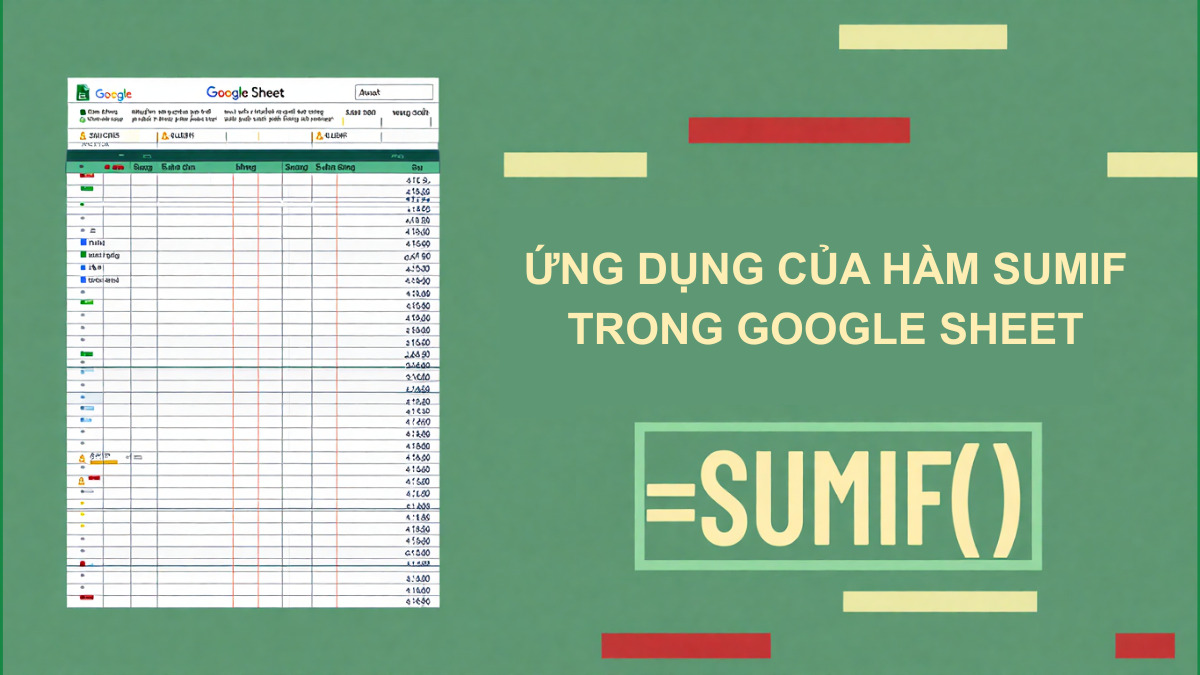
Cách dùng hàm SUMIF trong Google Sheet
Ngoài việc tính tổng theo điều kiện, SUMIF có thể kết hợp cùng các hàm trong Google Sheet khác để xử lý dữ liệu hiệu quả hơn. Dưới đây là cách dùng hàm SUMIF trong Google Sheet cơ bản và cách kết hợp với hàm INDEX để tổng hợp dữ liệu nhanh chóng.
Cách sử dụng cơ bản
Bạn có thể thực hiện các bước đơn giản sau để áp dụng SUMIF vào bảng tính:
1. Xác định vùng điều kiện (range)
Xác định vùng mà bạn muốn kiểm tra xem có thỏa điều kiện hay không.
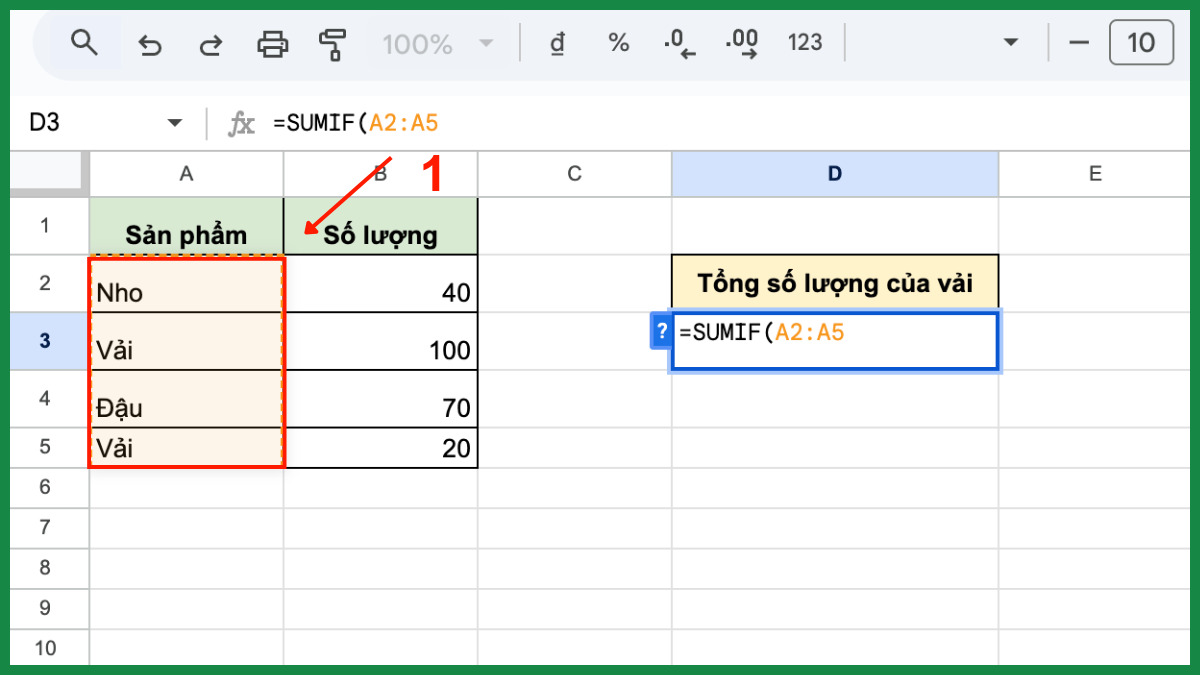
2. Xác định điều kiện (criterion)
Chọn điều kiện muốn lọc.
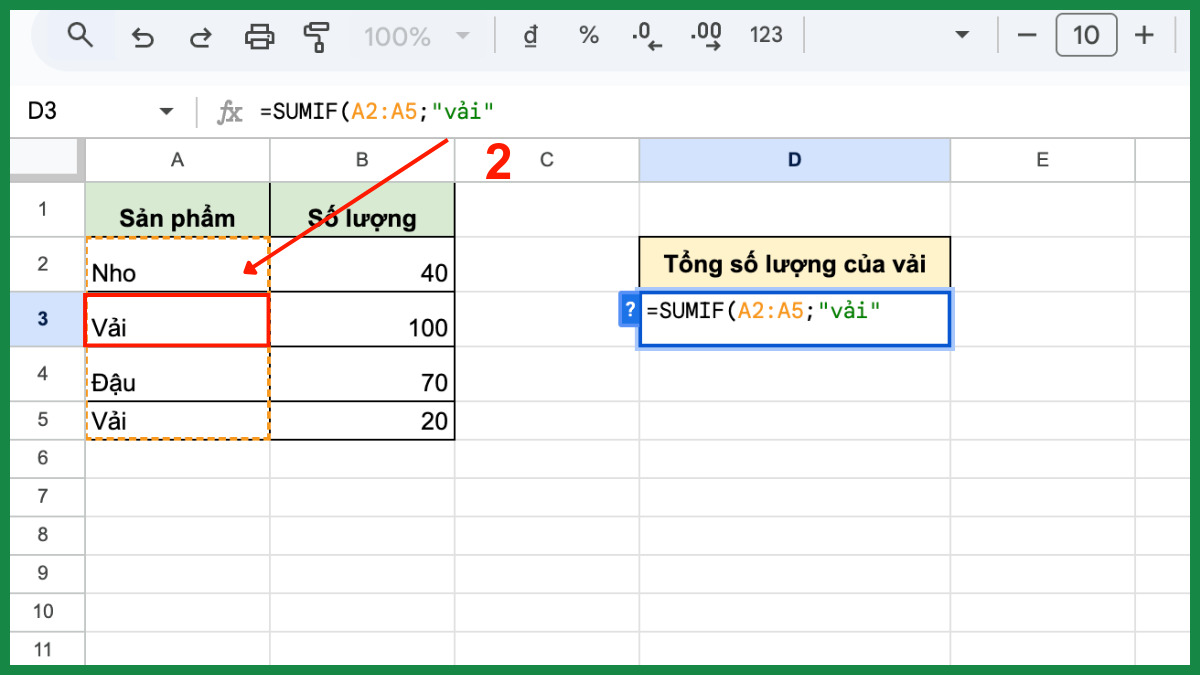
3. Xác định vùng tính tổng (sum_range)
Chọn vùng dữ liệu thực tế được cộng nếu điều kiện thỏa mãn.
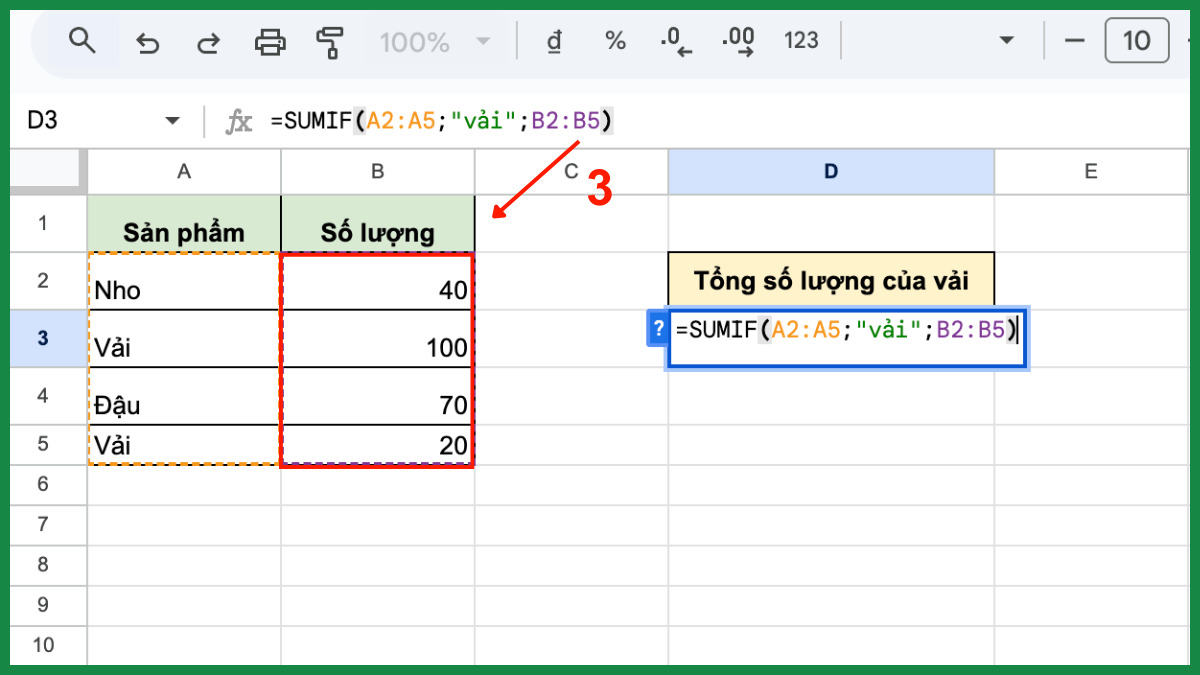
4. Viết công thức và xem kết quả
- Tại ô kết quả, bạn nhập công thức chung: =SUMIF((range; criteria; [sum_range])
- Trong hình minh họa, để tính số lượng vải, bạn nhập công thức: =SUMIF(A2:A5;"vải";B2:B5)
Trong đó:
- A2:A5 là sản phẩm
- criterion là vải
- sum_range là số lượng
- Bấm Enter nhận kết quả.
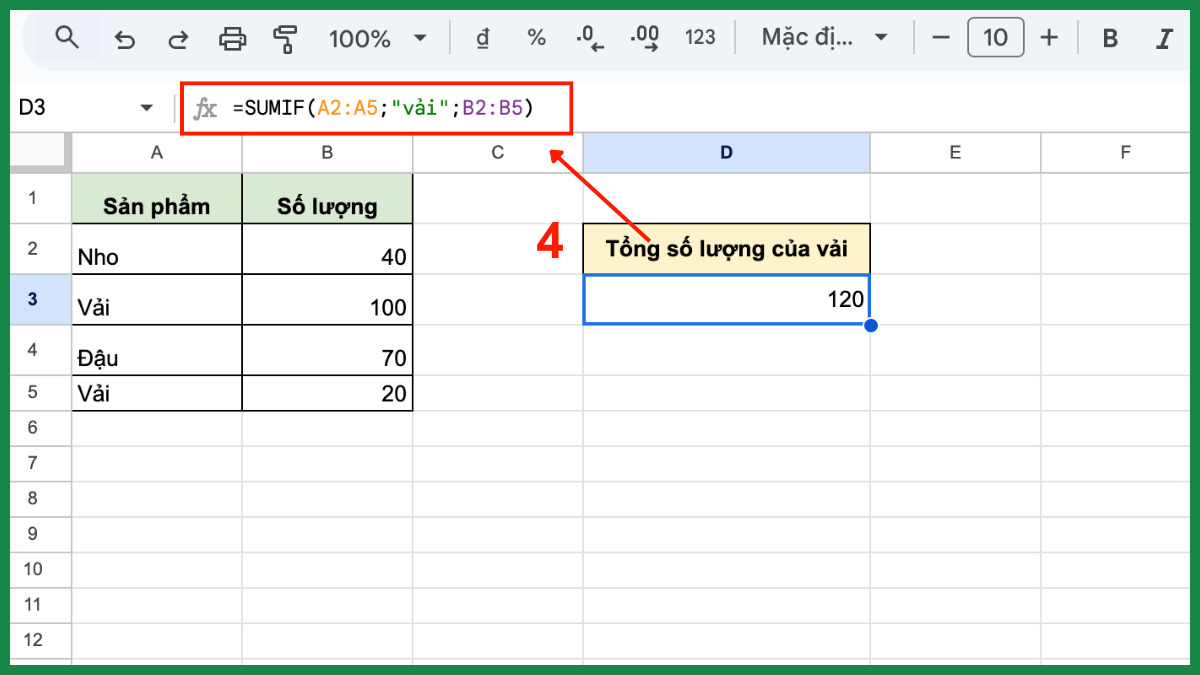
Khi thường xuyên thao tác trên Google Sheet, đặc biệt với các hàm tính toán như SUMIF, việc sở hữu một chiếc laptop phù hợp sẽ giúp bạn tối ưu thời gian và nâng cao hiệu quả công việc. Tham khảo ngay các mẫu laptop hot nhất tại CellphoneS!
[Product_Listing categoryid="380" propertyid="" customlink="https://cellphones.com.vn/laptop.html" title="Danh sách Laptop đang được quan tâm nhiều tại CellphoneS"]
Kết hợp với hàm INDEX
Khi cần tính tổng theo một giá trị động (tiêu chí nằm ở ô khác), bạn có thể kết hợp SUMIF với INDEX. Hàm INDEX sẽ lấy giá trị từ ô hoặc cột chỉ định, giúp công thức linh hoạt và dễ điều chỉnh, khi kết hợp với SUMIF, INDEX phải trả về một cột/mảng chứ không phải chỉ một ô.
Hàm SUMIF trong Google Sheet kết hợp với hàm INDEX có công thức sau:
=SUMIF(range; condition; INDEX(array;; column_num))
Trong đó:
- range : Dải ô cần so sánh với tiêu chí.
- condition : Điều kiện bạn muốn lọc.
- array : Zone chứa giá trị tiêu chuẩn.
- cột_num : Cột số trong mảng (tùy chọn).
Các bước thực hiện:
1. Xác định điều kiện (phạm vi) định vùng
Chọn cột hoặc vùng dữ liệu muốn so sánh với điều kiện.
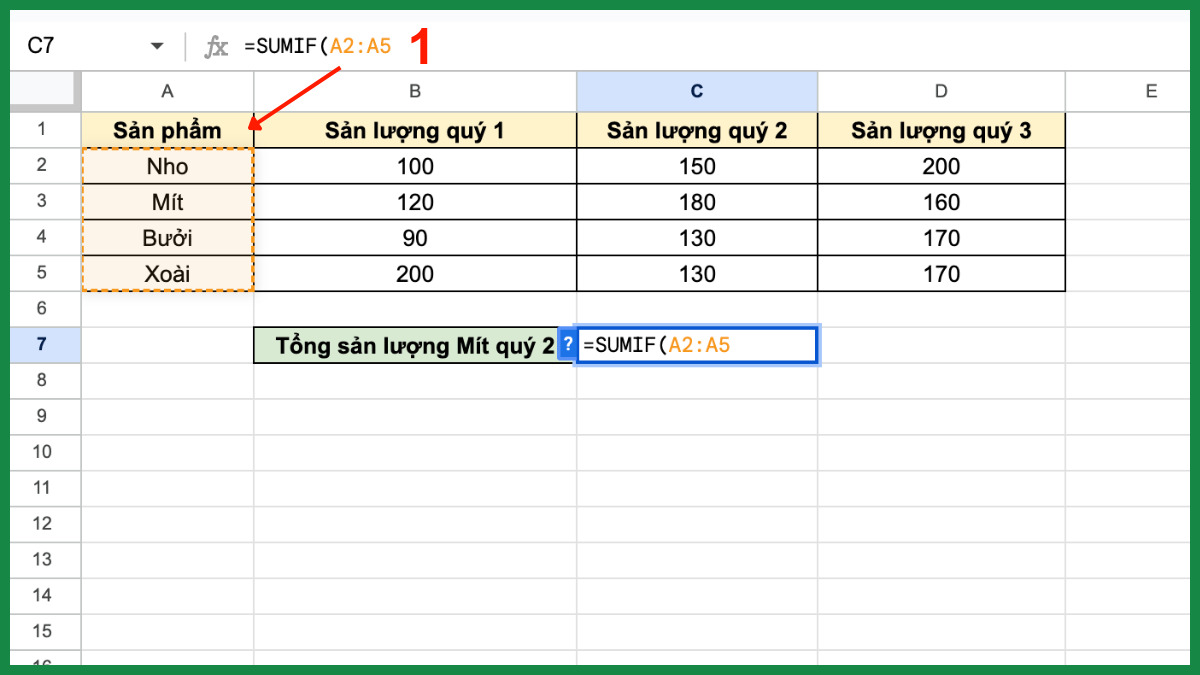
2. Đặt điều kiện (điều kiện)
Nhập giá trị mà bạn muốn lọc.
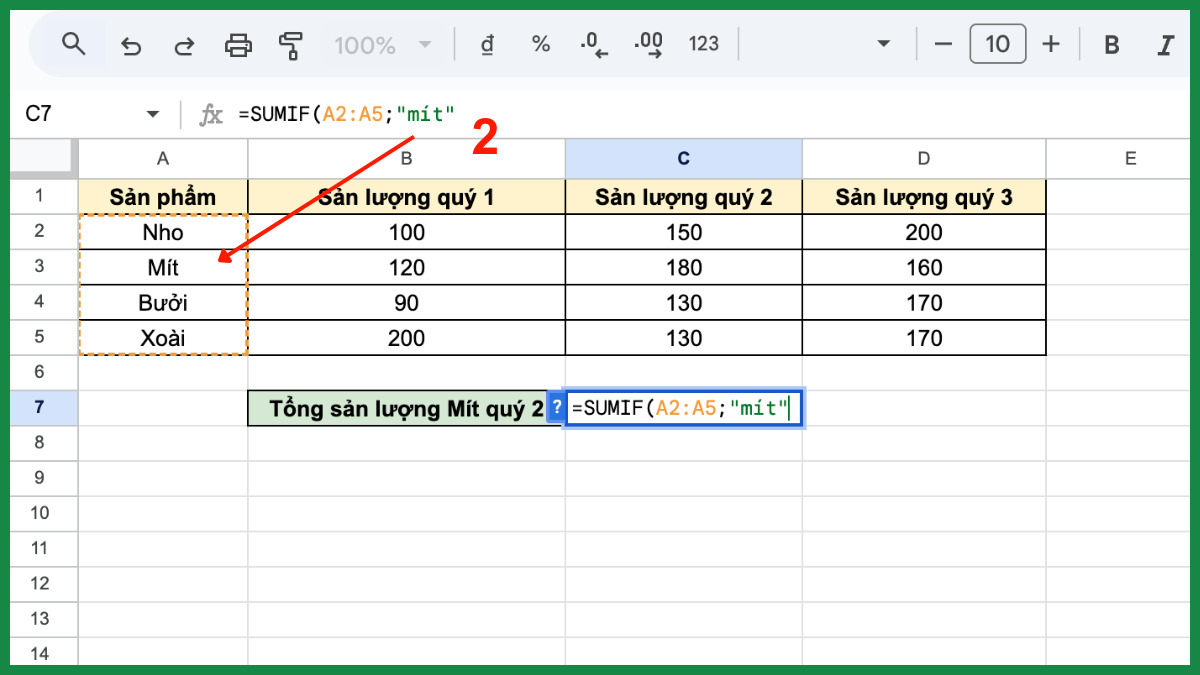
3. Xác định tổng dữ liệu vùng bằng INDEX (sum_range)
Sử dụng hàm INDEX để chọn cột dữ liệu cần cộng.
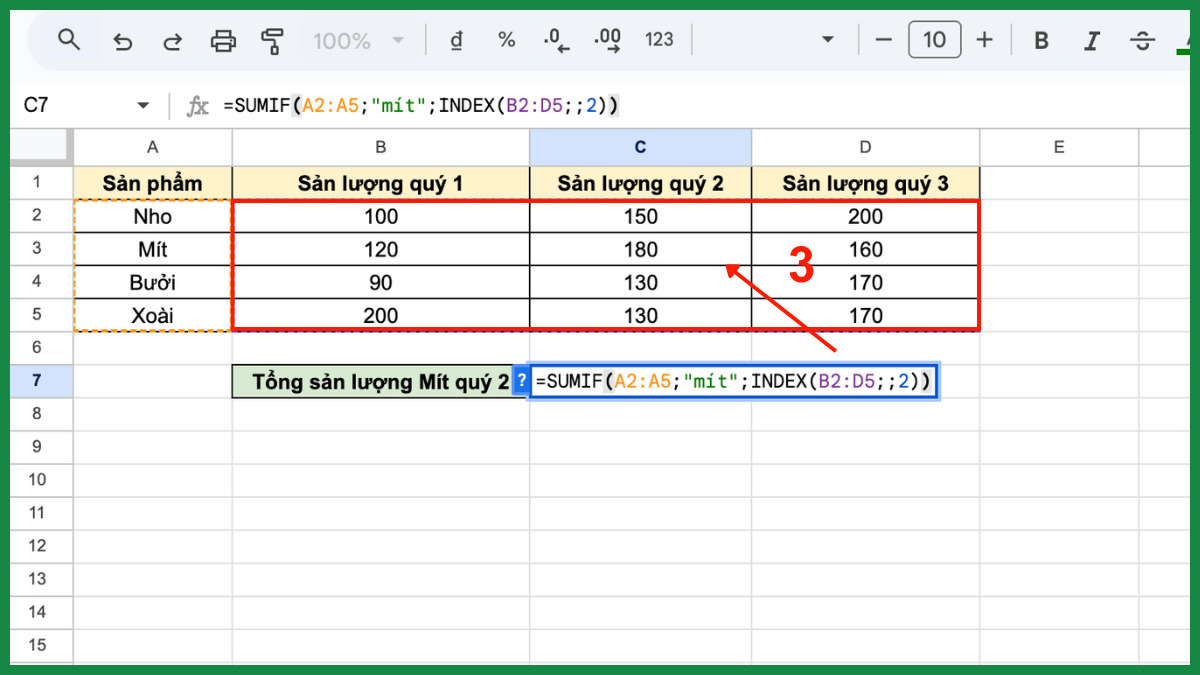
4. Điền công thức và xem kết quả trả về
- Tại ô kết quả, bạn nhập chung công thức: =SUMIF(range; condition; INDEX(Array;; Column_num))
- Ví dụ: để tính lượng sản phẩm quý 2 của mít, bạn nhập công thức: =SUMIF(A2:A5;"mít";INDEX(B2:D5;;2))
Trong đó:
- A2:A5 là sản phẩm
- mít là điều kiện
- INDEX(B2:D5;;2) là cột được chọn trong bảng B2:D5 để làm sum_range.
- Nhấn Enter để xem kết quả.
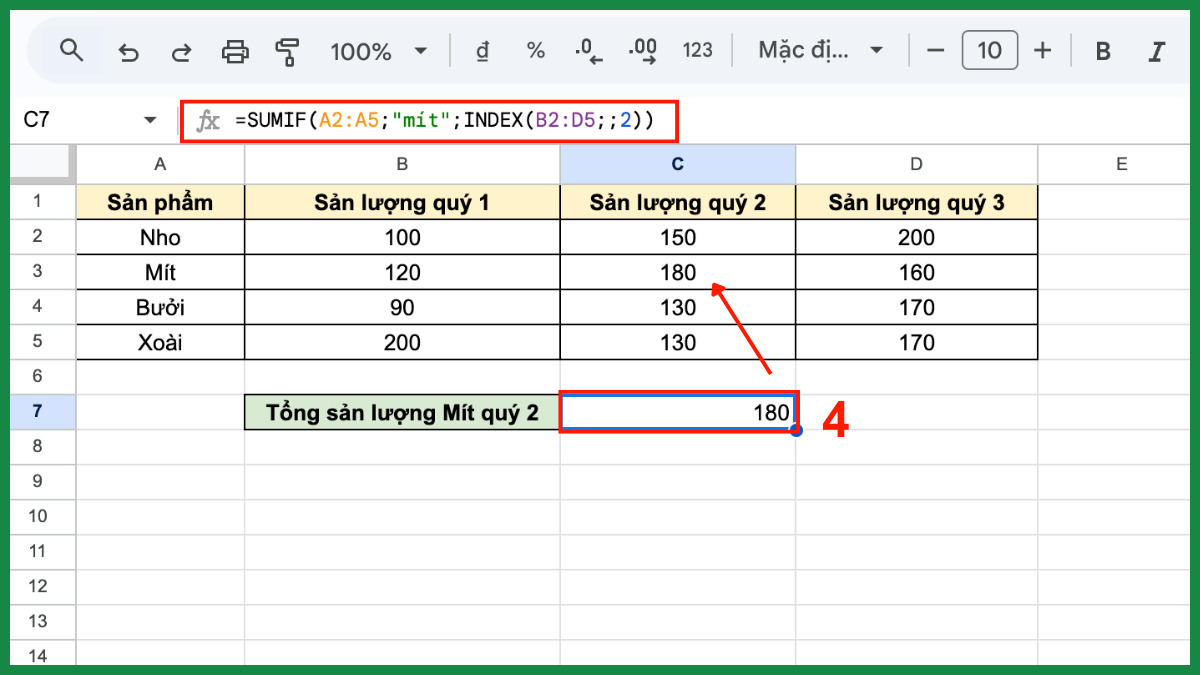
Kết hợp với hàm VLOOKUP
Khi bạn cần tính tổng dựa trên một nghiên cứu giá trị từ một bảng khác, hãy kết hợp hàm SUMIF và hàm VLOOKUP trong Google Sheet giúp tự động lấy điều kiện từ bảng nghiên cứu, tiết kiệm thời gian và hạn chế sai sót để làm việc nhập thủ công.
Công thức tổng hợp:
=SUMIF(range;VLOOKUP(lookup_value;table_array;col_index_num;[range_lookup]);sum_range)
Trong đó:
- range : Zone data to check điều kiện.
- VLOOKUP(...) : Lấy giá trị từ bảng nghiên cứu để làm tiêu chí cho SUMIF.
- lookup_value : Giá trị bạn muốn tra cứu.
- table_array : Tra cứu dữ liệu bảng.
- col_index_num : Cột chứa giá trị trả về.
- [range_lookup] : TRUE/FALSE, xác định tra cứu chính xác hay gần đúng.
- sum_range : Ô dải chứa dữ liệu cần tính tổng.
Các bước thực hiện:
1. Xác định điều kiện (phạm vi) định vùng
Choose the range of data need to reference with the condition.
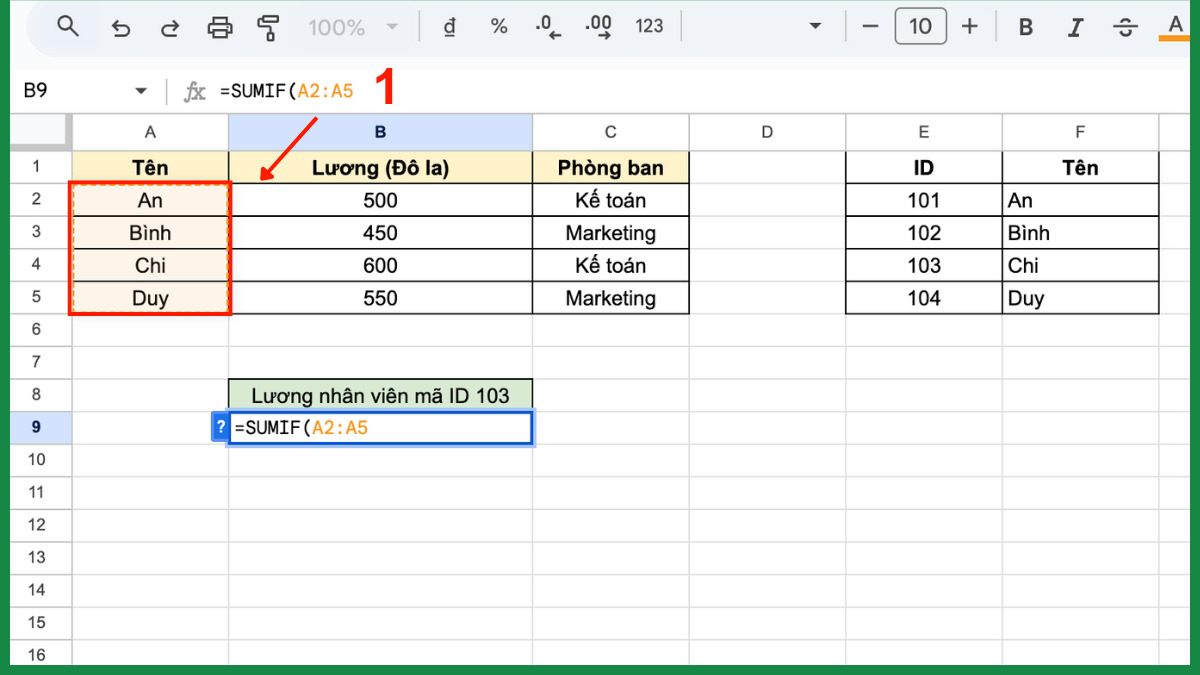
2. Xác định lưu lượng giá trị (VLOOKUP)
Sử dụng hàm VLOOKUP để lấy giá trị tiêu chí từ bảng nghiên cứu.
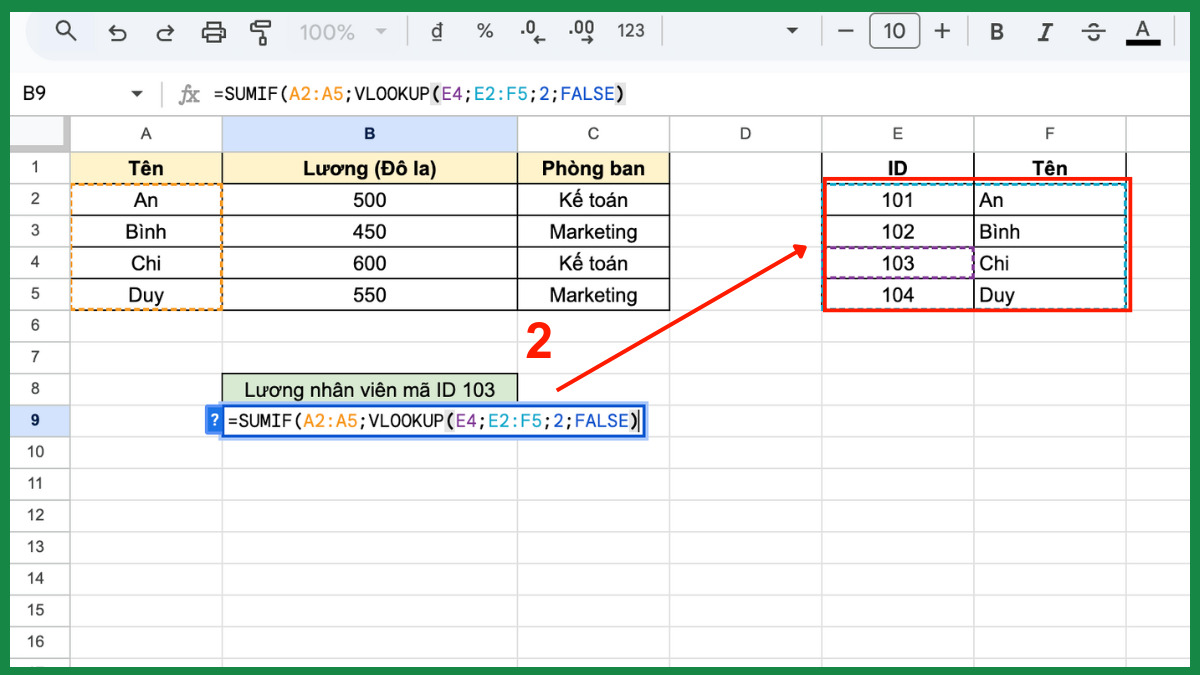
3. Xác định vùng cần tính tổng (sum_range)
Select vùng chứa các giá trị muốn cộng.
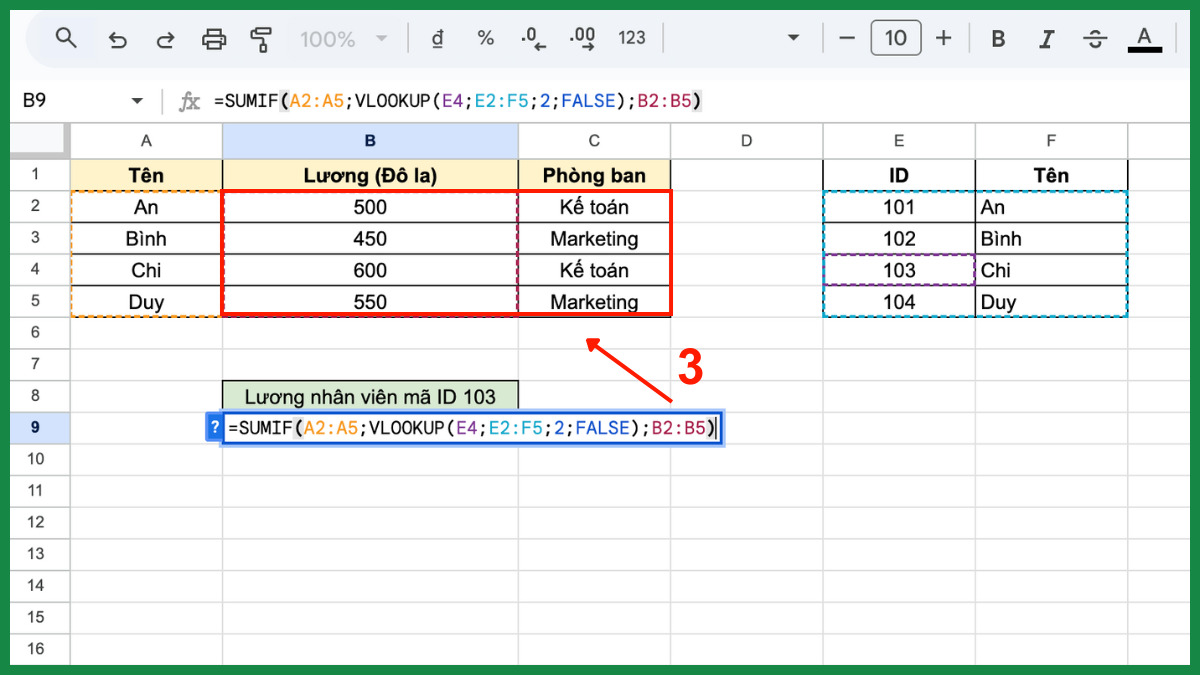
4. Viết công thức và xem kết quả
- Tại ô kết quả, bạn nhập chung công thức: =SUMIF(range;VLOOKUP(lookup_value;table_array;col_index_num;[range_lookup]);sum_range)
- Trong hình minh họa, để tính lương nhân viên mã ID 103, bạn nhập công thức: =SUMIF(A2:A5;VLOOKUP(E4;E2:F5;2;FALSE);B2:B5)
Trong đó:
- A2:A5 là tên nhân viên
- VLOOKUP(E4;E2:F5;2;FALSE) là tra cứu ID mã hóa trong bảng E2:F5 để xem tên nhân viên tương ứng
- B2:B5 là lương
- Nhấn Enter để xem kết quả.
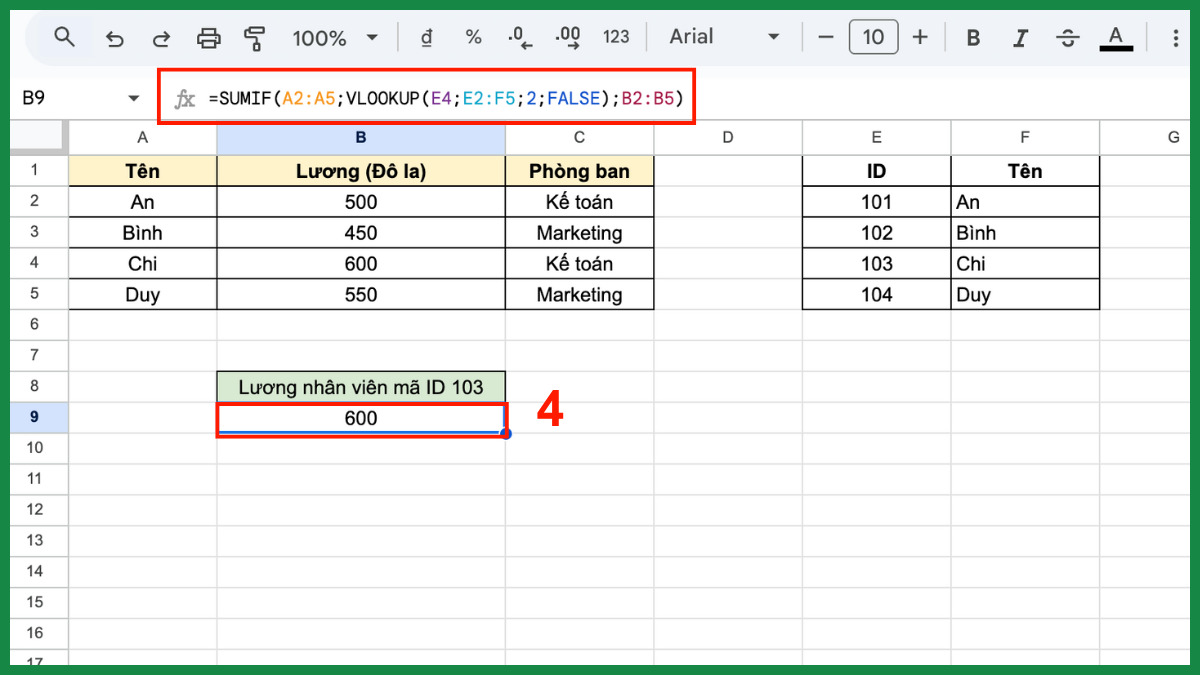
Kết hợp với hàm TODAY
TODAY() trả về hệ thống ngày tại thời điểm hiện tại. Khi kết hợp với hàm SUMIF trong Google Sheet, bạn có thể tính tổng các giá trị xảy ra trong ngày hôm nay, giúp báo cáo dữ liệu theo thời gian thực.
Công thức tổng hợp: =SUMIF(range; TODAY(); sum_range)
Giải thích các phần:
- range : Phạm vi ô chứa ngày cần tham chiếu.
- TODAY() : Điều kiện là ngày hiện tại.
- sum_range : Zone data cần tính tổng .
Các bước thực hiện:
1. Xác định vùng chứa ngày (phạm vi)
Chọn cột hoặc vùng dữ liệu chứa ngày cần so sánh.
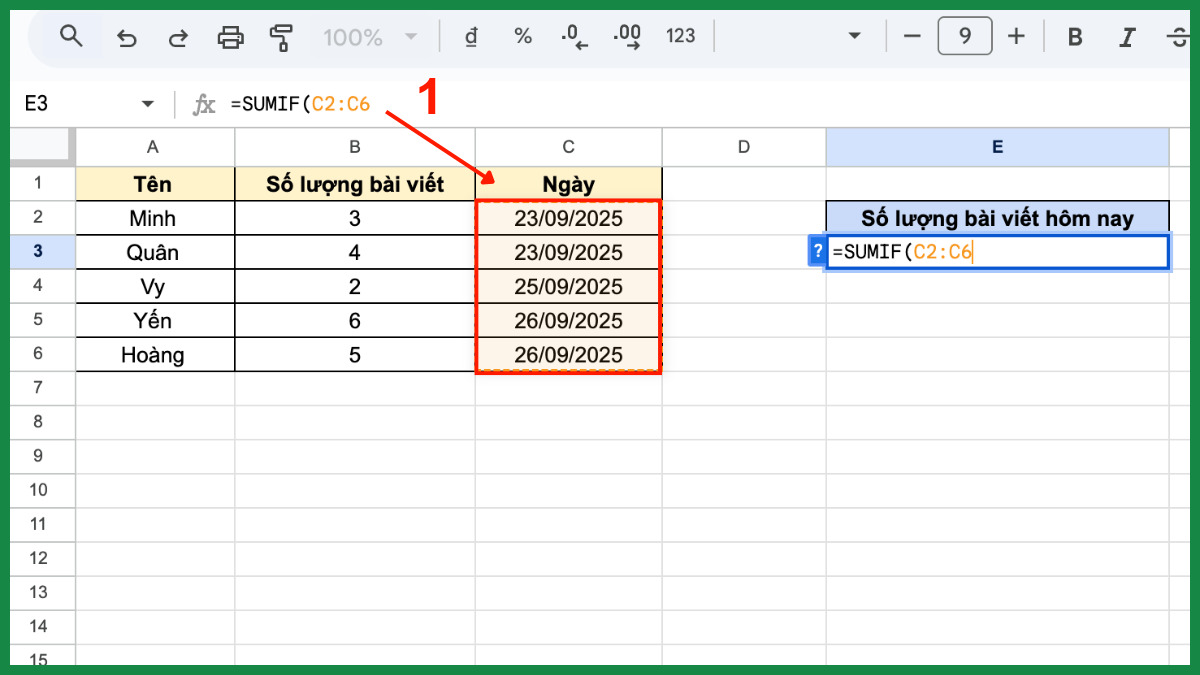
2. Đặt tiêu chí là ngày hiện tại (HÔM NAY)
Use TODAY() làm tiêu chí lọc theo ngày hiện tại.
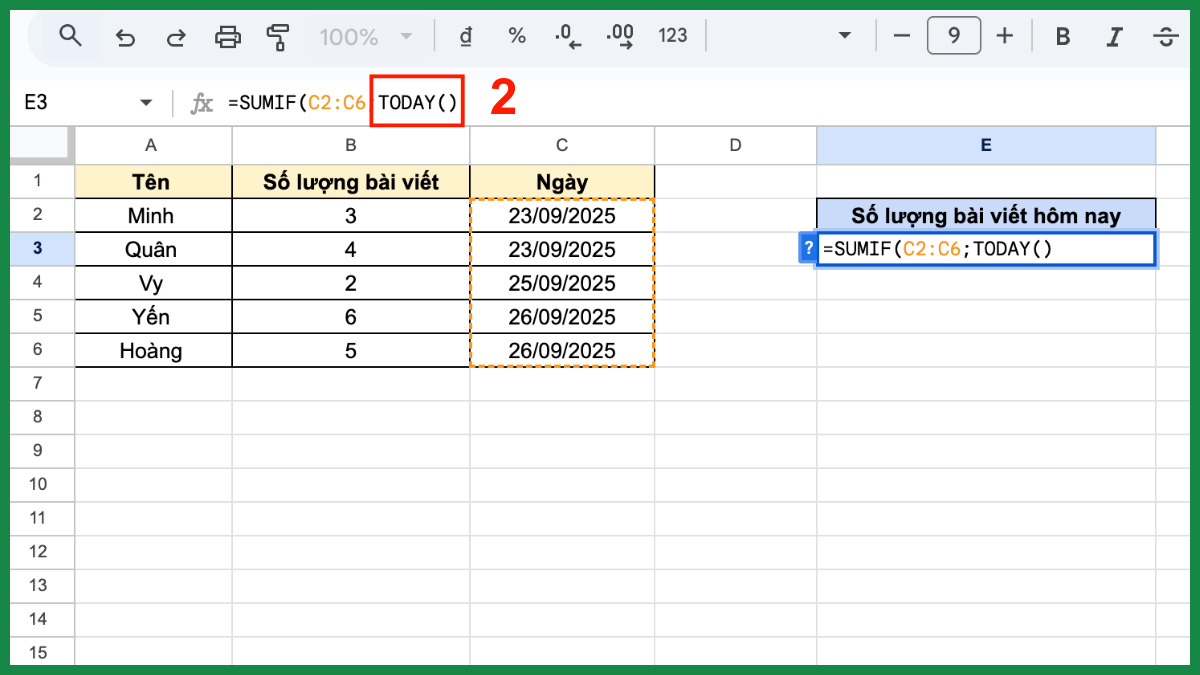
3. Xác định vùng cần tính tổng (sum_range)
Select columns chứa các giá trị muốn cộng.
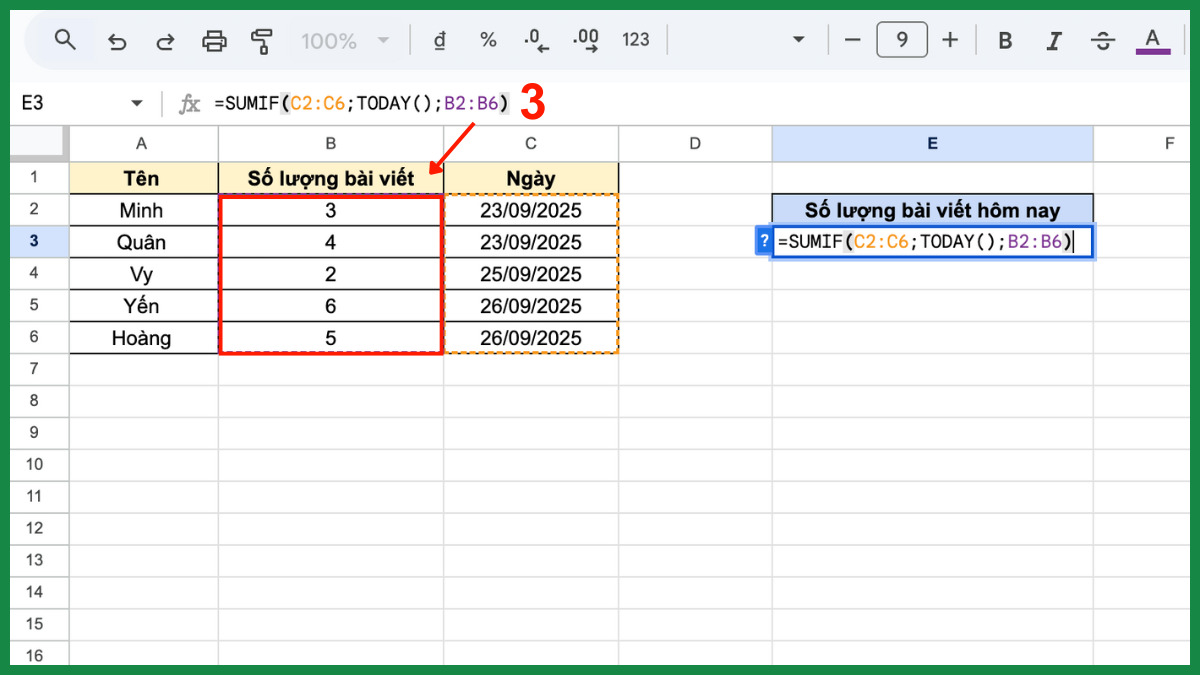
4. Viết công thức và xem kết quả
- Tại ô kết quả, bạn nhập chung công thức: =SUMIF(range; TODAY(); sum_range)
- Trong hình minh họa, để tính số lượng bài viết hôm nay, bạn nhập: =SUMIF(C2:C6;TODAY();B2:B6)
Trong đó:
- C2:C6 là ngày
- TODAY() là ngày hôm nay
- B2:B6 là số lượng bài viết
Nhấn Enter để xem kết quả.
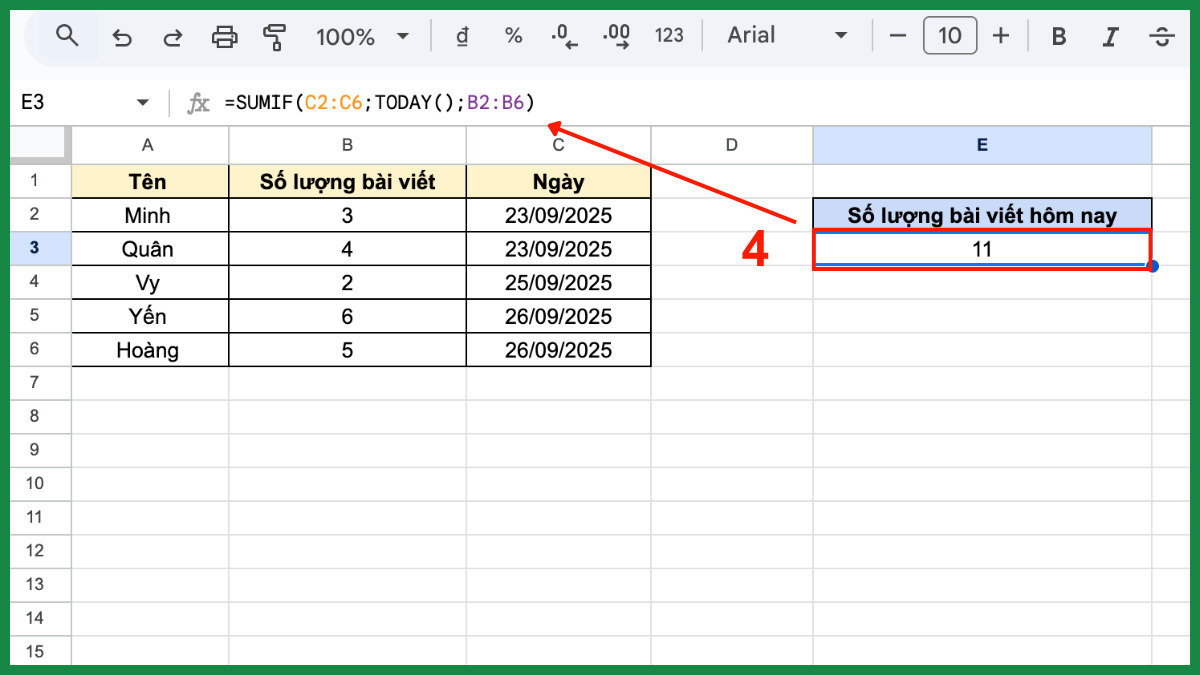
Kết hợp với hàm LEFT, RIGHT
Khi cần tính tổng giá trị dựa trên ký tự chuỗi ở đầu hoặc cuối ô, bạn có thể dễ dàng tích hợp hàm SUMIF với LEFT hoặc RIGHT. Đây là một mẹo nâng cao khi sử dụng hàm SUMIF trong Google Sheet, đặc biệt hữu ích cho việc tổng hợp dữ liệu theo các tiêu chí cố định như mã sản phẩm hoặc bất kỳ ký tự nào trong chuỗi.
Công thức tổng hợp:
- Sử dụng LEFT: =SUMIF(range; LEFT(text; num_chars) & "*"; sum_range)
- Sử dụng RIGHT: =SUMIF(range; RIGHT(text; num_chars) & "*"; sum_range)
Giải thích các phần:
- range : Zone data cần so sánh điều kiện.
- LEFT(text; num_chars) / RIGHT(text; num_chars) : Lấy số ký tự từ đầu hoặc cuối của chuỗi để làm điều kiện.
- & "*" : Sử dụng ký tự đại diện để khớp với toàn bộ chuỗi trong ô.
- sum_range : Chứa các giá trị cần thực hiện nếu điều kiện mãn nhãn.
Các bước thực hiện:
1. Xác định điều kiện (phạm vi) định vùng
Chọn cột chứa ký tự chuỗi bạn muốn lọc.
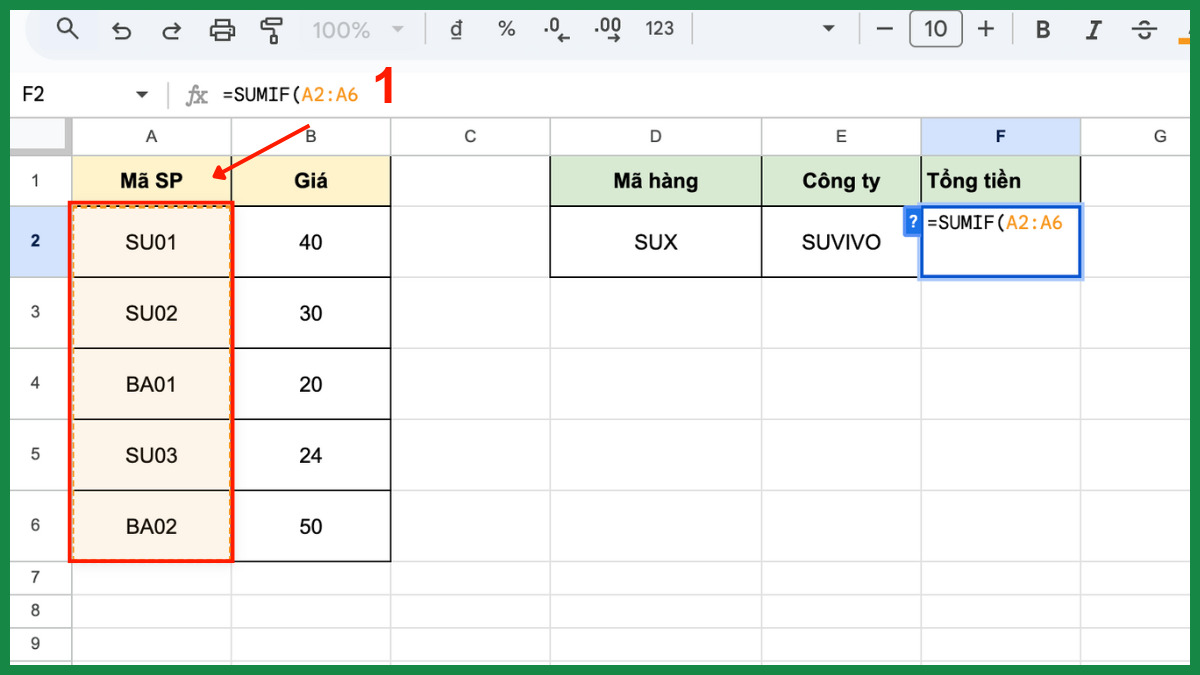
2. Xác định tiêu chí với LEFT hoặc RIGHT
Lấy một số ký tự cần lọc từ chuỗi đầu hoặc cuối.
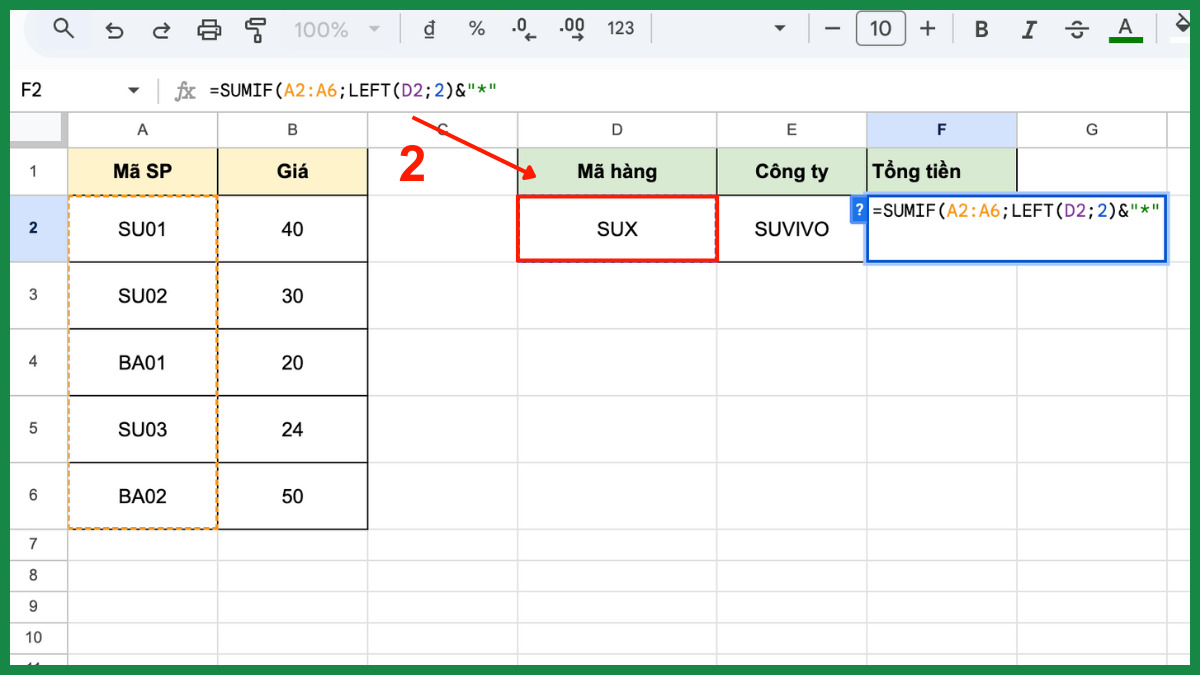
3. Xác định vùng cần tính tổng (sum_range)
Choose columns chứa các giá trị cần cộng.
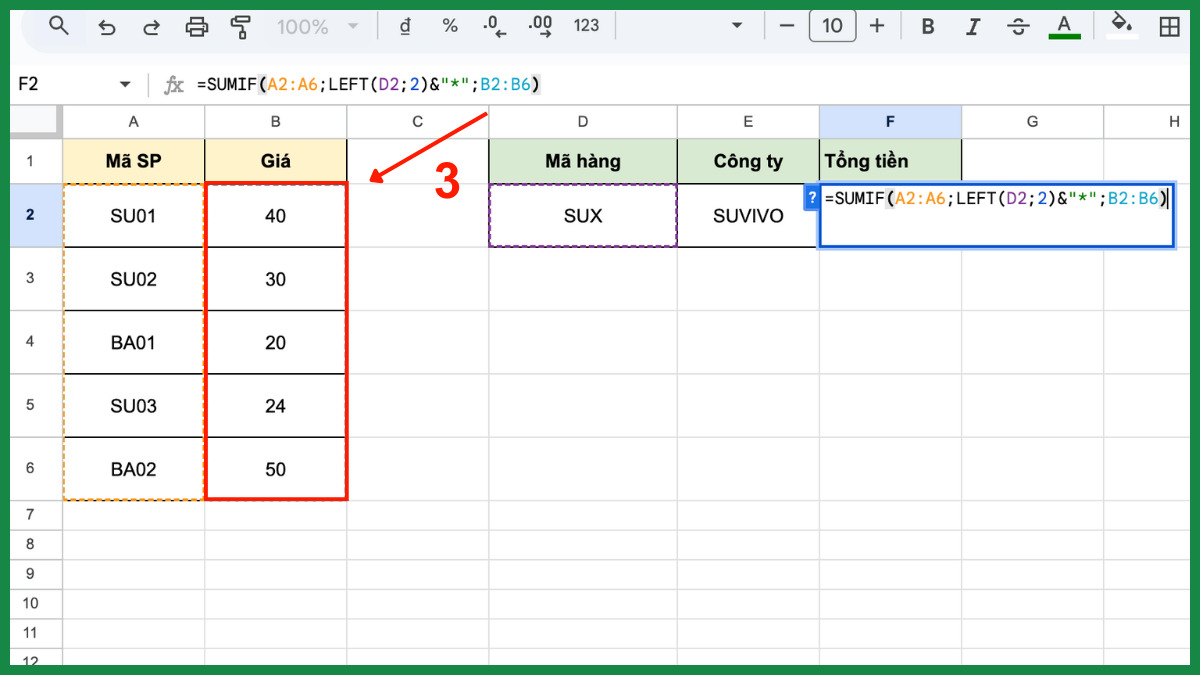
4. Nhập cú pháp SUMIF hợp nhất LEFT/RIGHT và kiểm tra kết quả
- Tại ô kết quả, bạn nhập phép tính chung: =SUMIF(range; LEFT(text; num_chars) & "*"; sum_range)
- Trong hình minh họa, để tính tổng tiền mã hóa SUX của công ty SUVIVO, bạn nhập công thức: =SUMIF(A2:A6;LEFT(D2;2)&"*";B2:B6)
Trong đó:
- A2:A6 là mã SP
- LEFT(D2;2)&"*" là 2 ký tự đầu tiên của hàng mã D2
- B2:B6 là giá
Bấm Enter xem kết quả.
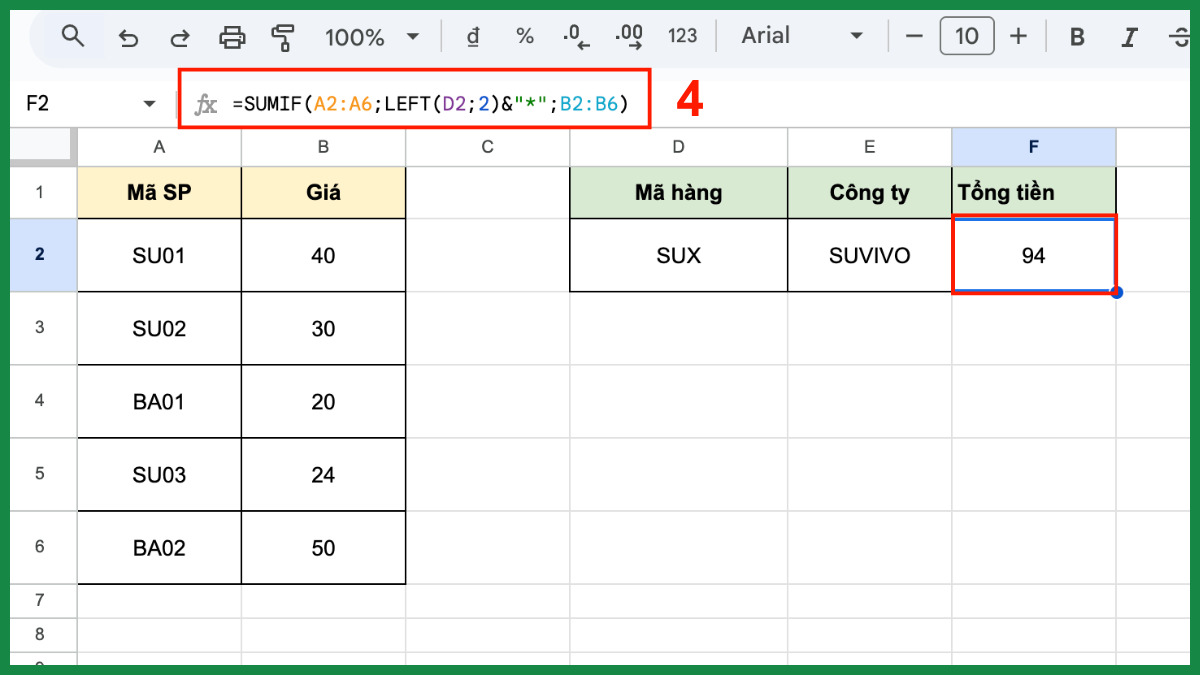
So sánh hàm SUMIF và SUMIFS trong Google Sheet
Cả hàm SUMIF và hàm SUMIFS trong Google Sheet đều hỗ trợ tính toán tổng hợp các điều kiện, tuy nhiên chúng khác nhau về số lượng tiêu chuẩn được áp dụng và cách viết tính năng được phép. Sau đây là bảng so sánh hai hàm này:
|
Tiêu chí |
SUMIF |
SUMIFS |
|
Số điều kiện |
Chấp nhận một tiêu chuẩn duy nhất |
Chấp nhận nhiều tiêu chí cùng lúc |
|
Cú pháp |
=SUMIF(phạm vi; tiêu chí; [phạm vi tổng]) |
=SUMIFS(phạm vi tổng,phạm vi tiêu chí1,phạm vi tiêu chí1,phạm vi tiêu chí2,phạm vi tiêu chí2,…) |
|
Thứ tự tham số |
Tiêu chí và phạm vi tổng có thể thay đổi diện tích khi không có phạm vi tổng |
sum_range luôn đứng đầu, theo sau là cặp tiêu chí & điều kiện |
|
Điều kiện kết hợp |
Can't connect multiple normal |
Có thể kết hợp nhiều tiêu chí, mặc định theo logic AND |
|
Trường hợp sử dụng |
Áp dụng hợp lệ trong trường chỉ lọc theo một cơ sở điều kiện. |
Khi bạn cần lọc theo nhiều tiêu chí (ví dụ: danh mục + ngày + giá) |
|
Yêu cầu về kích thước vùng |
range và sum_range (nếu có) phải cùng kích thước |
Mỗi phạm vi tiêu chuẩn cần phải phù hợp với kích thước của sum_range |
|
Khi nào không được sử dụng |
Khi bạn cần nhiều điều kiện |
Khi bạn chỉ cần một điều kiện đơn giản mà SUMIF đủ dùng |
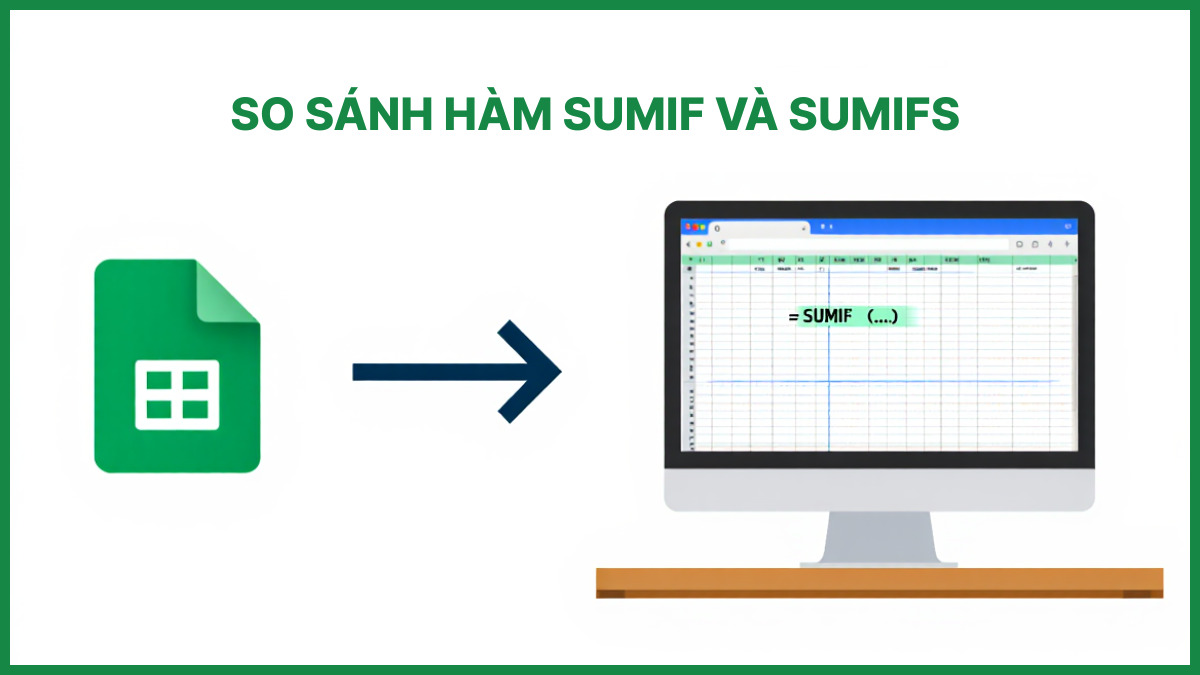
Lỗi thường gặp khi sử dụng SUMIF
Trong quá trình sử dụng hàm SUMIF trong Google Sheet , người dùng dễ mắc phải một số lỗi dẫn đến kết quả trả về sai hoặc báo lỗi. Sau đây là các vấn đề phổ biến và giải pháp xử lý:
- Range và sum_range có kích thước khác nhau: Nếu vùng dùng để kiểm tra điều kiện ( range ) và vùng cần tính tổng ( sum_range ) không có cùng kích thước (hàng và cột), kết quả sẽ sai hoặc không trả về kết quả gì.
→ Khắc phục: phải chắc chắn rằng phạm vi và tổng_phạm vi có số ô bằng nhau. - Dữ liệu định dạng không tương thích: Tiêu chuẩn định dạng số trong Google Sheet nhưng dữ liệu lại ở dạng văn bản hoặc ngày không khớp với định dạng.
→ Khắc phục: chuẩn hóa dữ liệu định dạng hóa (Đổi ô sang loại Số, Ngày...) để phù hợp với tiêu chí bạn sử dụng. - Sử dụng sai dấu phân cách (dấu phân cách): Ở một số vùng địa lý (ngôn ngữ), Google Sheets dùng dấu chấm comma ; thay vì comma , trong công thức. If use bad, function sẽ báo lỗi.
→ Khắc phục: kiểm tra vùng cài đặt địa phương (Tệp → Cài đặt → Ngôn ngữ) để biết dùng dấu , hay ; cho công thức. - Tiêu chí quá dài hoặc chứa các ký tự đặc biệt: Nếu tiêu chí là chuỗi rất dài (quá 255 ký tự) hoặc chứa các ký tự đặc biệt, hàm có thể không hoạt động.
→ Khắc phục: rút gọn chuỗi, hoặc ghép nhiều phần chuỗi nhỏ bằng & để vượt quá giới hạn tiêu chí. - Ô trống, khoảng trắng hoặc ký tự ẩn: Các ô có khoảng trắng hoặc ký tự ẩn (dấu cách, không in được) có thể tạo ra việc so sánh không khớp.
→ Khắc phục: dùng hàm TRIM hoặc CLEAN để loại bỏ khoảng trắng trước khi sử dụng SUMIF.
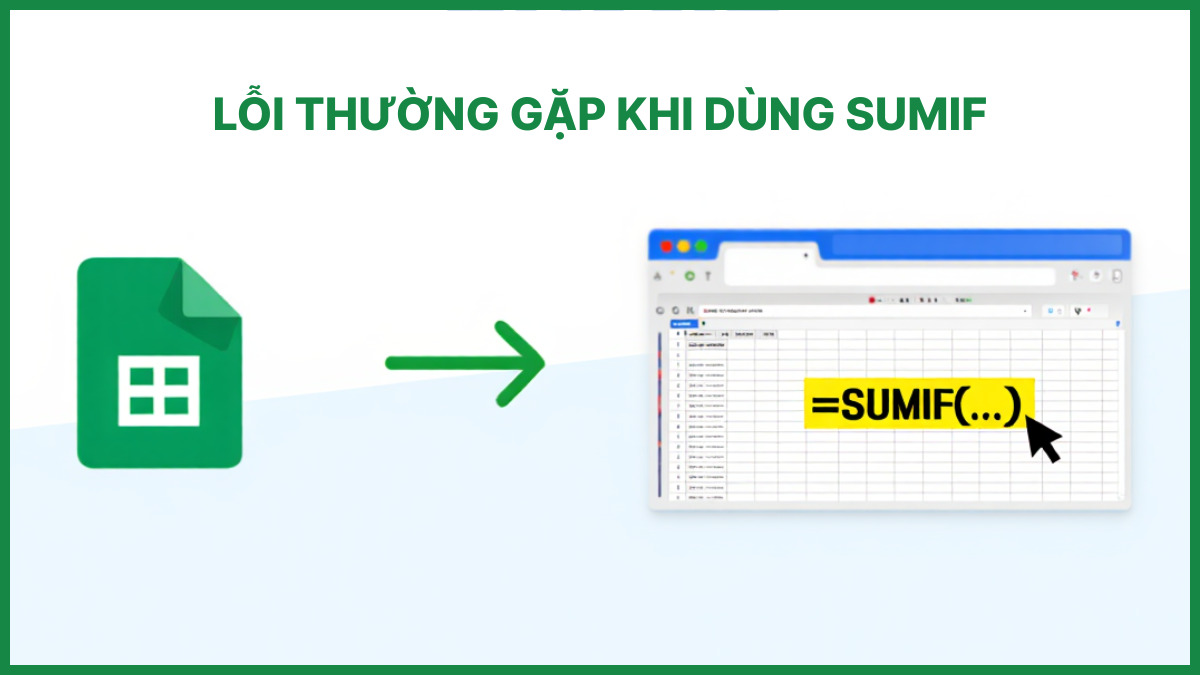
Hy vọng bài viết đã giúp bạn biết cách sử dụng hàm SUMIF trong Google Sheet cũng như cách ứng dụng trong nhiều vấn đề khác nhau. Công thức đạt được, cách kết hợp và lưu ý quan trọng sẽ giúp bạn xử lý dữ liệu chính xác và tiết kiệm thời gian hơn. Xem thêm các bài viết hữu ích tại Google Workspace nhé.
Xem thêm các bài viết tại chuyên mục: Tin học văn phòng
Câu hỏi thường gặp
Làm sao để dùng SUMIF với ngày tháng?
Để dùng SUMIF với ngày tháng, bạn có thể làm như sau:
- Nhập ngày tháng trong điều kiện, ví dụ: “>25/9/2025”.
- Tham chiếu đến một ô chứa giá trị ngày, kết hợp với dấu &, ví dụ: ">"&A1 (trong đó A1 chứa ngày cần so sánh).
Có thể dùng SUMIF với nhiều điều kiện không?
SUMIF chỉ chấp nhận một điều kiện trong mỗi công thức. Nếu bạn muốn tính tổng dựa trên nhiều tiêu chí (ví dụ: theo sản phẩm và theo tháng), hãy sử dụng SUMIFS, vì hàm này cho phép kết hợp nhiều điều kiện cùng lúc.
SUMIF có phân biệt chữ hoa và chữ thường không?
SUMIF trong Google Sheet xử lý dữ liệu mà không phân biệt ký tự in hoa hay in thường. Ví dụ điều kiện “hoa” và “Hoa” sẽ được coi là giống nhau khi áp dụng trong công thức.

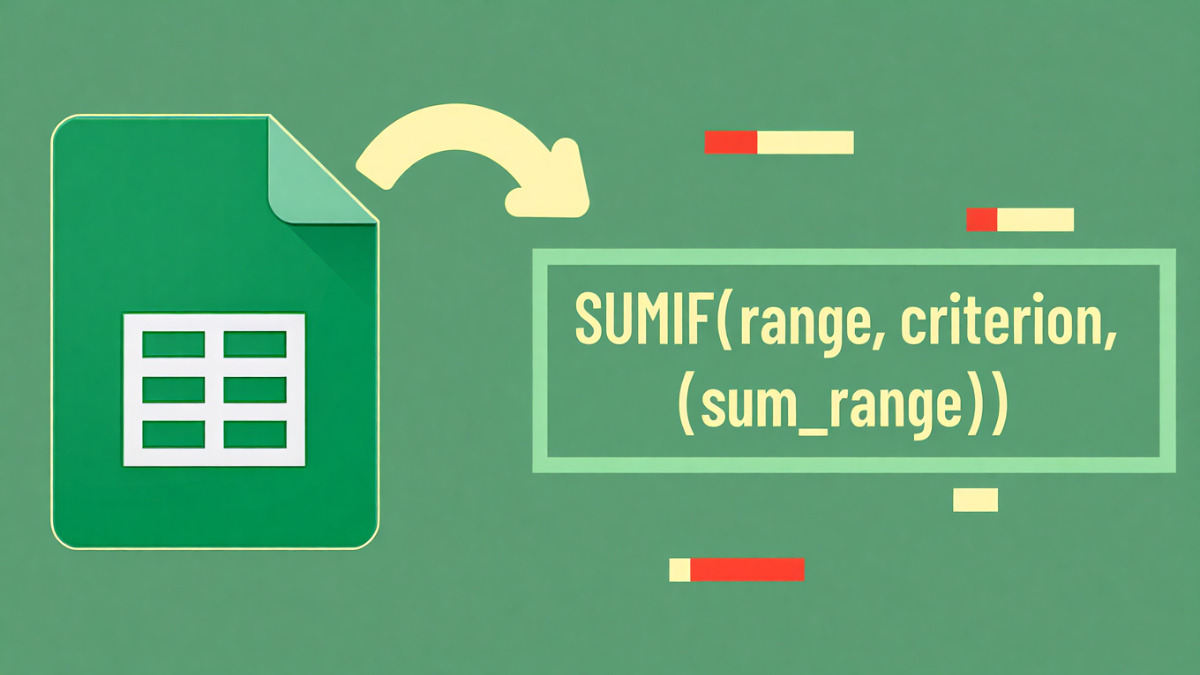
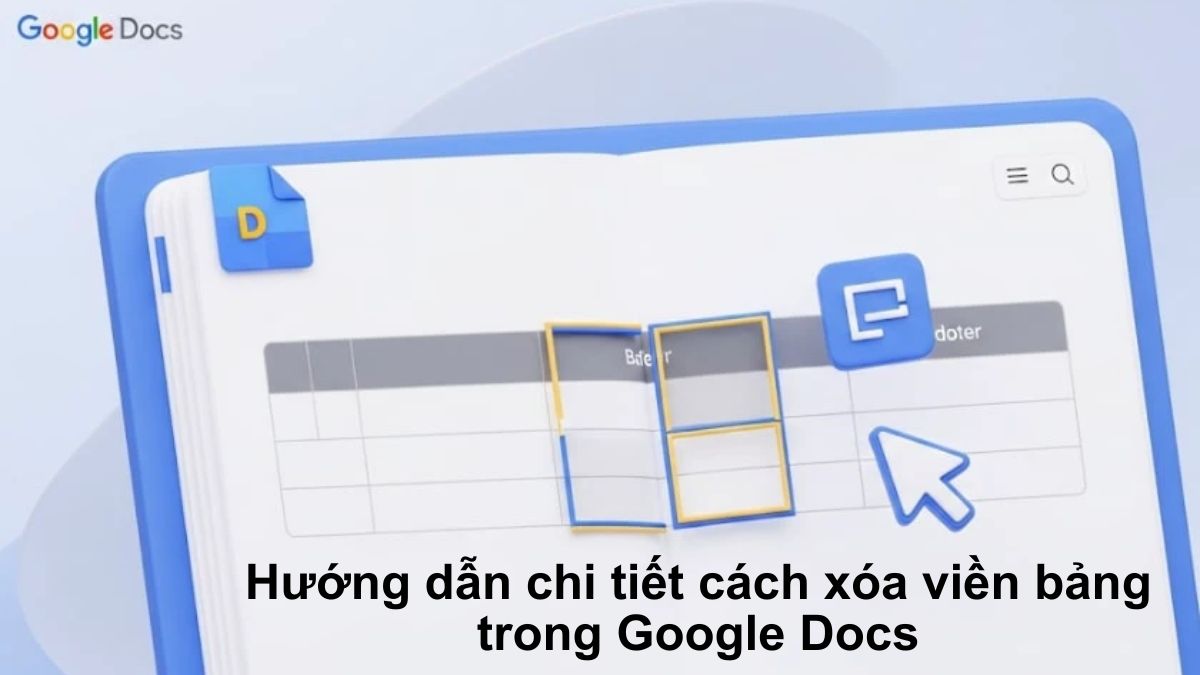
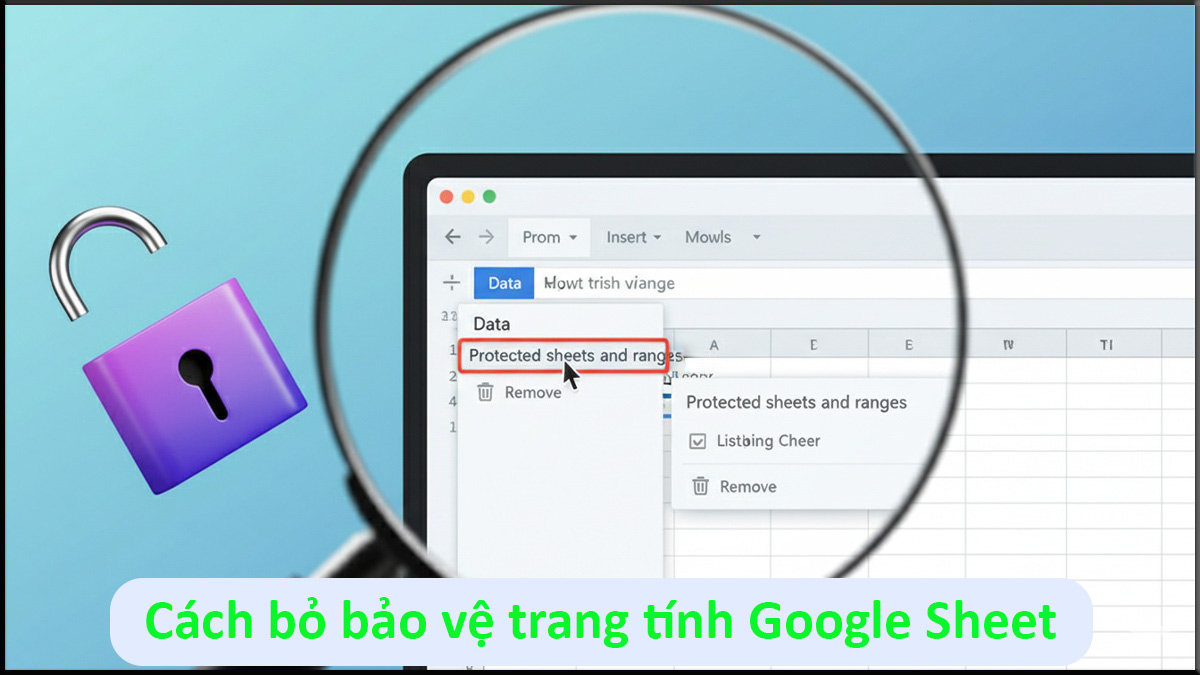
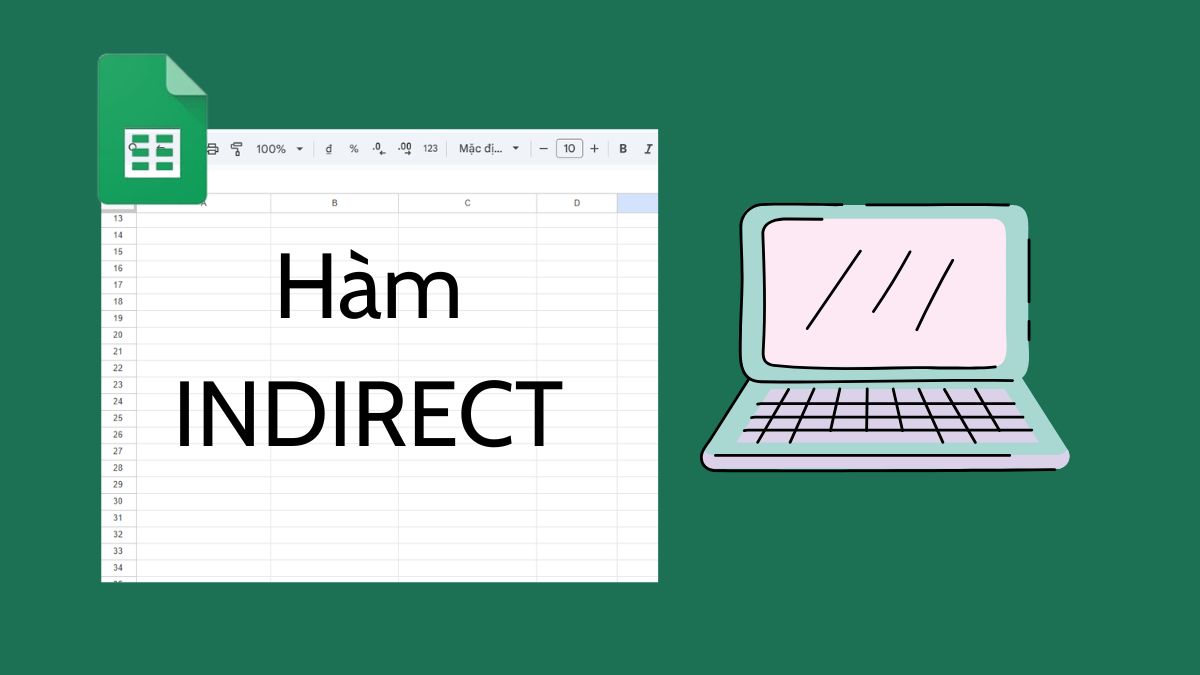
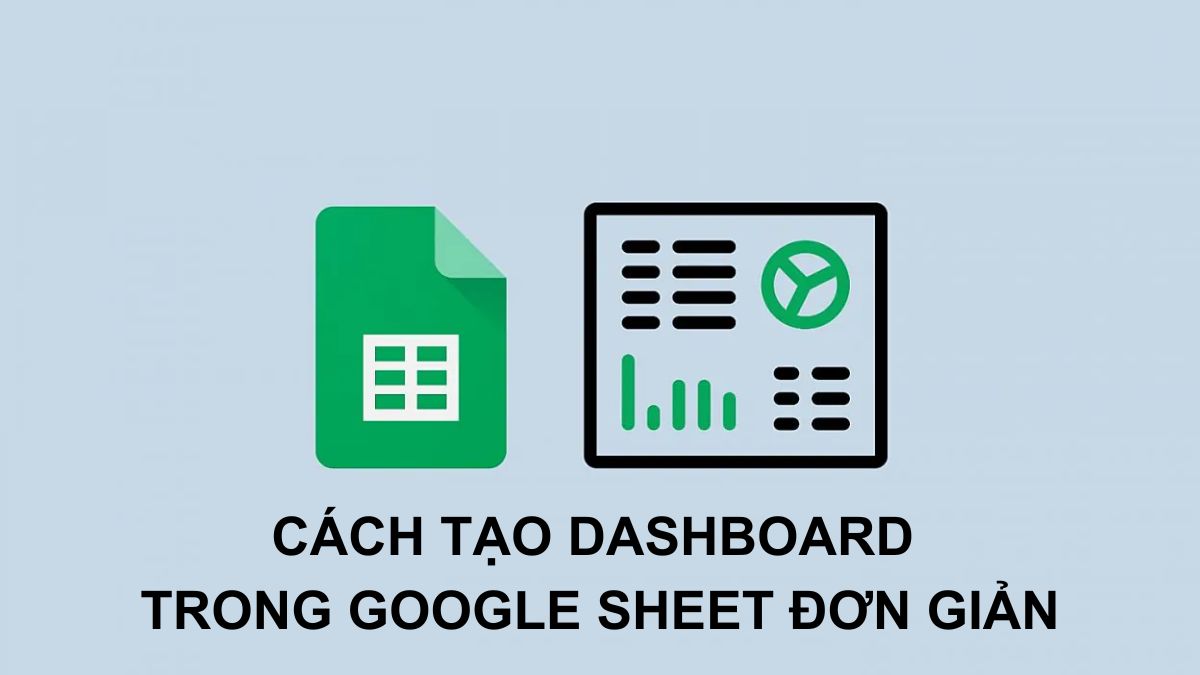
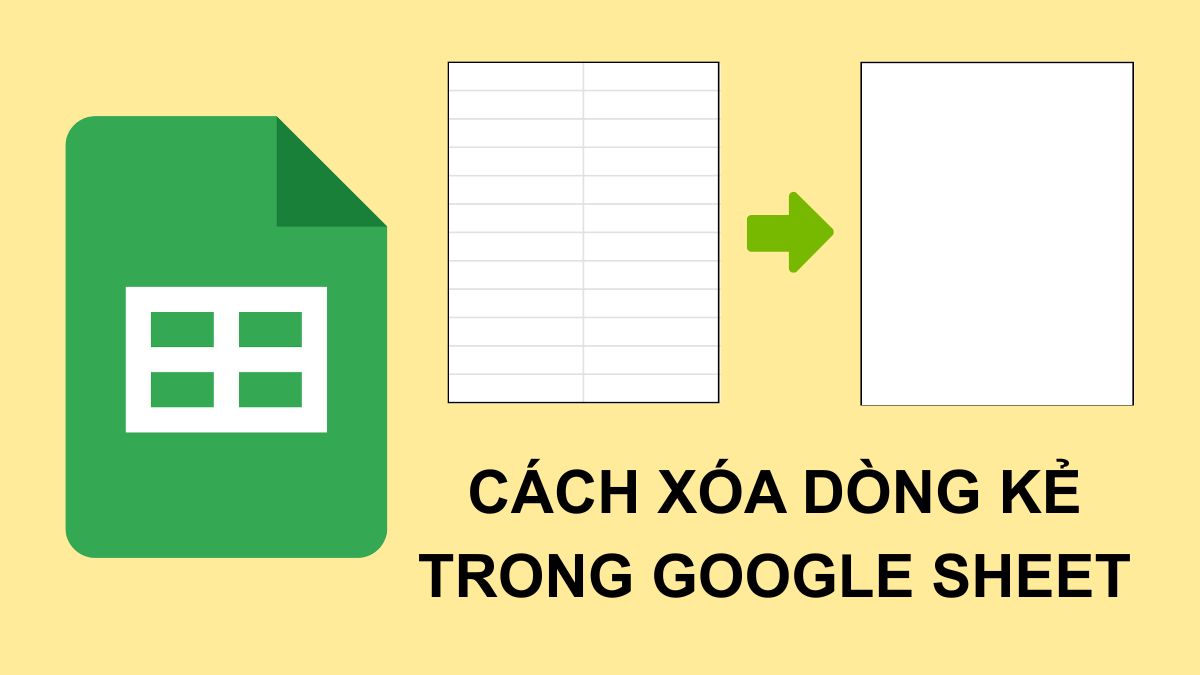
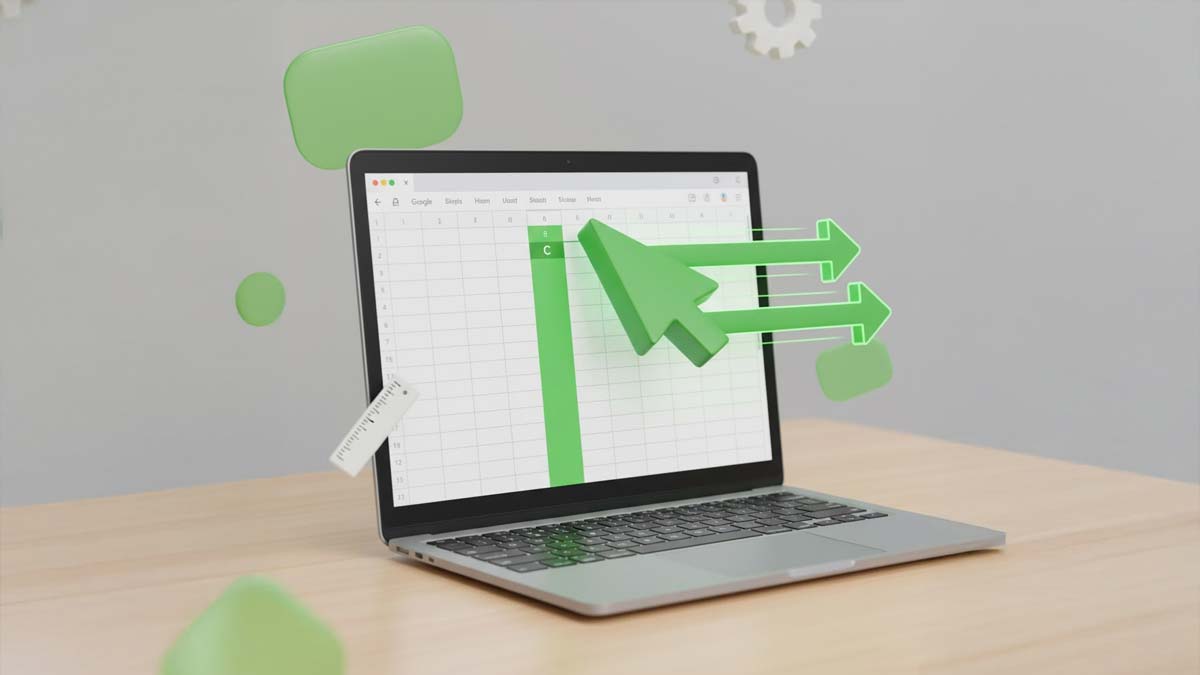
Bình luận (0)